简单快速展示家具的装修效果
过的都挺好、 人气:0买回来才发现家具格格不入,费钱费时,学会这个,就能轻松快速查看家具是否适合你家。
01打开四维星软件,在界面的右侧有材料库,在显示窗口的目录文字出点击鼠标右键,选择“添加材料分组”选项,在弹出的窗口中,选择分组的属性——家具,在空白处写上该分组的名称【沙发】,随后点击“添加材料分组”,该分组随即建立完成;
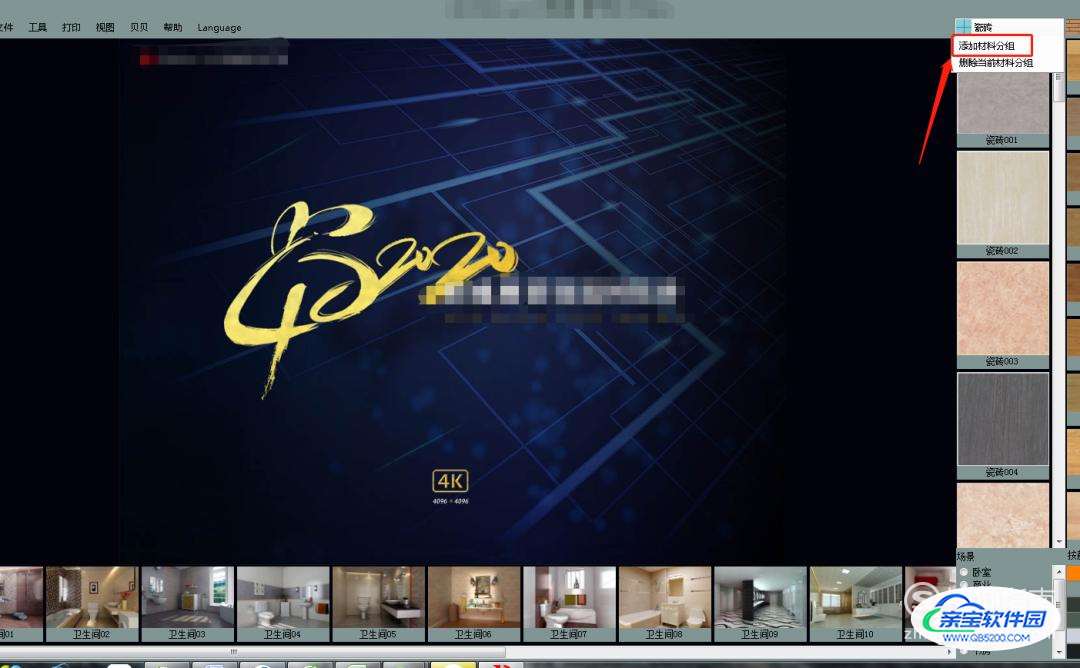
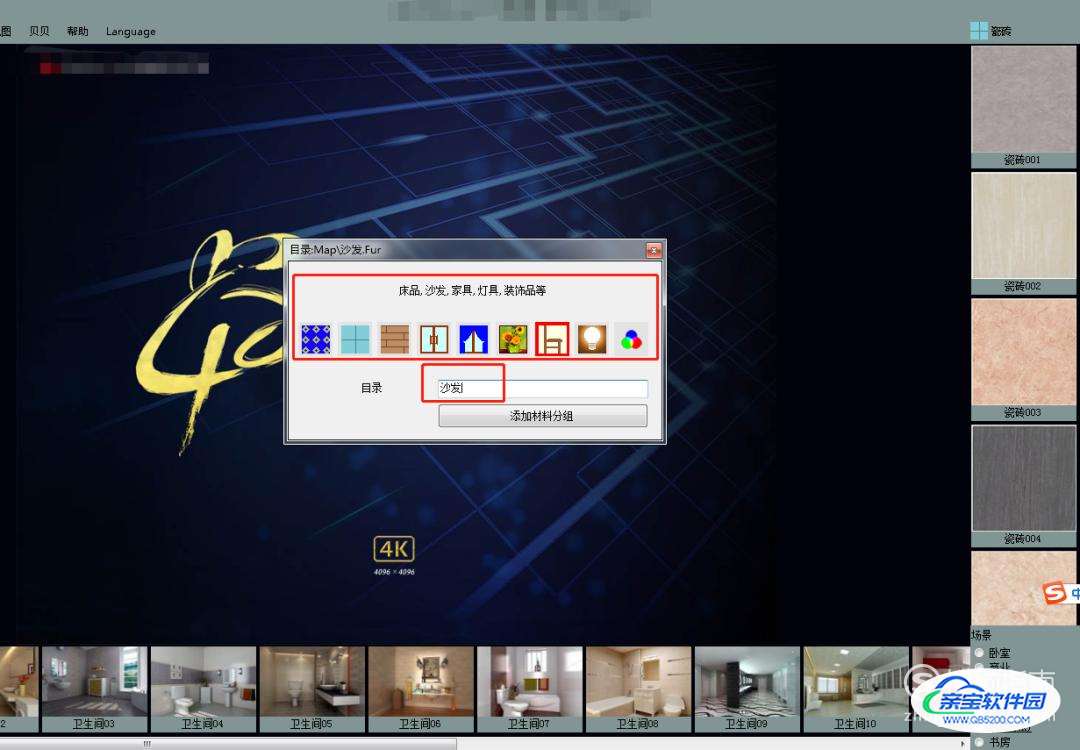
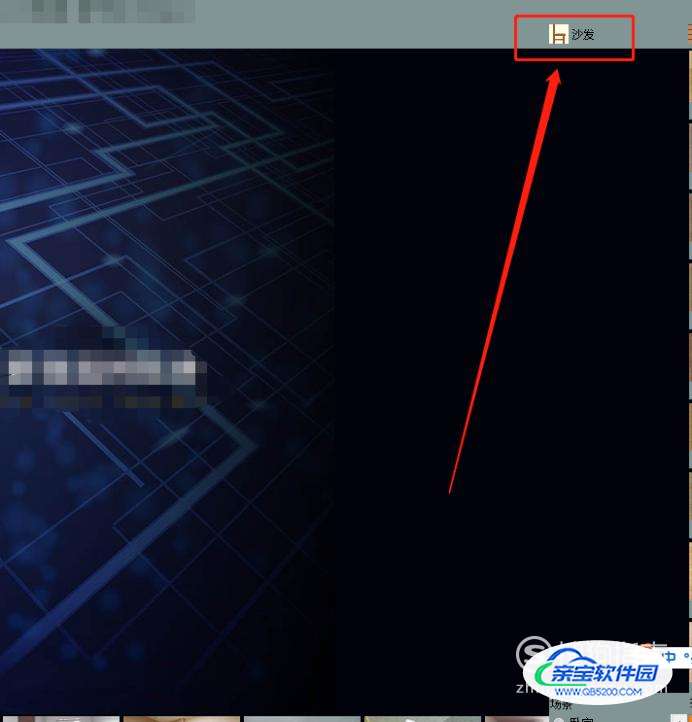 02
02鼠标移动到新建材料分组的下方,右键点击,选择“添加材料”,在打开的窗口中找到需要添加的材料,选择“打开”,将该材料添加进软件;
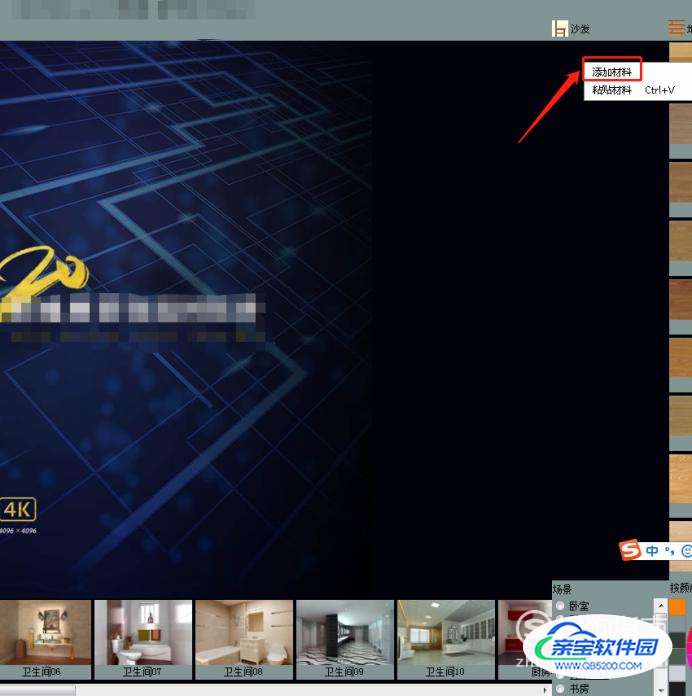

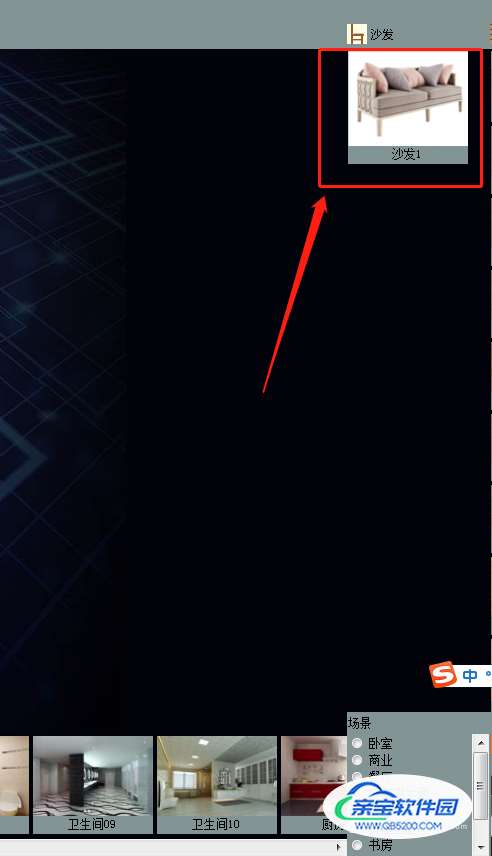 03
03鼠标移动到添加的材料上方,右键点击,选择“材料编辑”选项,进入新的页面,点击“新建选区”功能,完成该沙发的编辑(将多余背景去掉),然后点击“保存”,将编辑好的沙发保存下来;
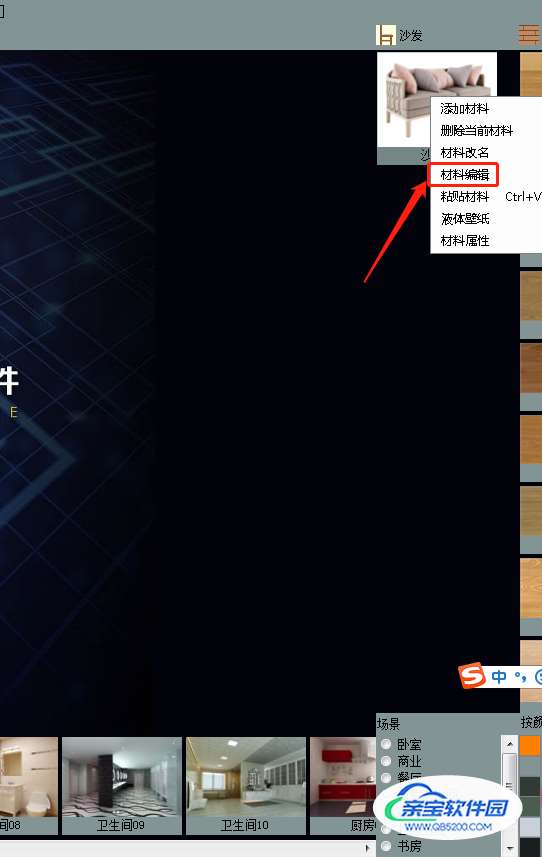
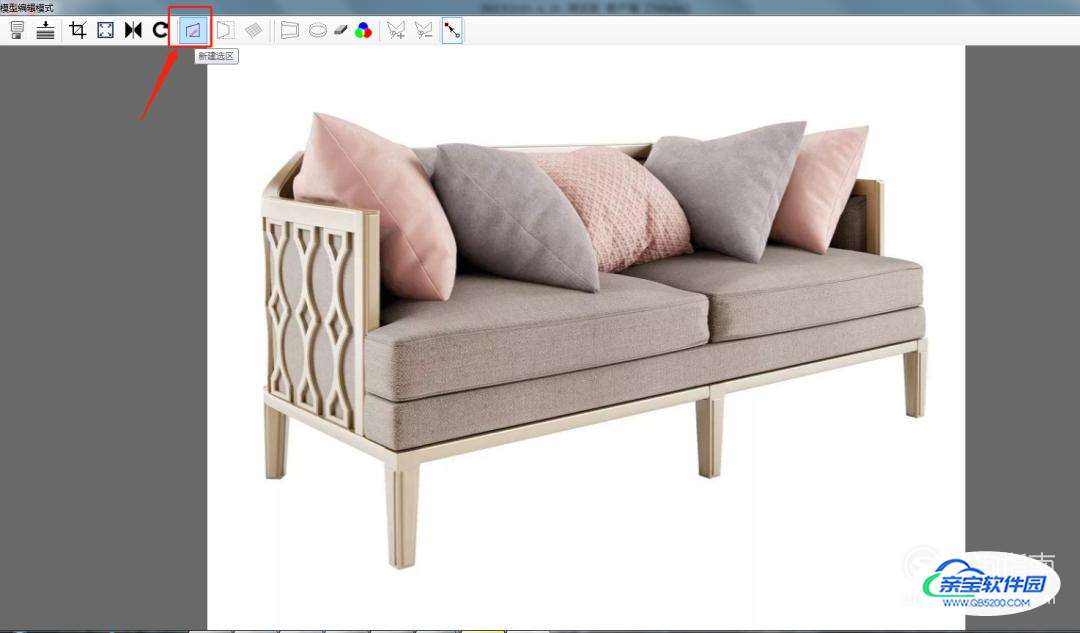 04
04当家具的颜色与它的背景颜色不同,且背景色为纯色时,可以选择“透明”工具对背景进行快速编辑,一键抠图,完成后记得点击保存;
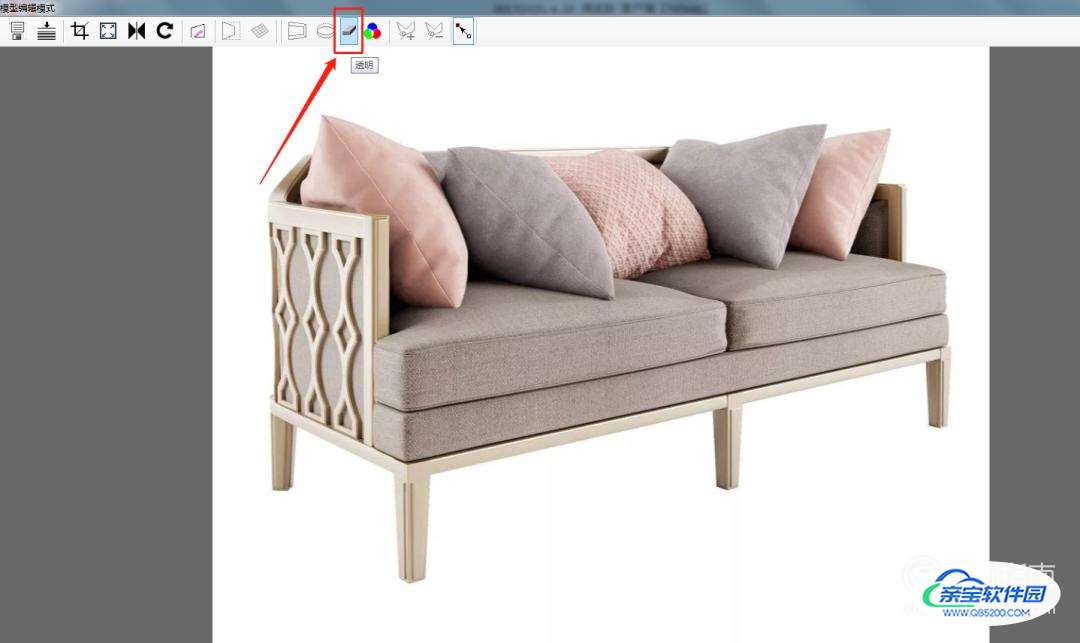
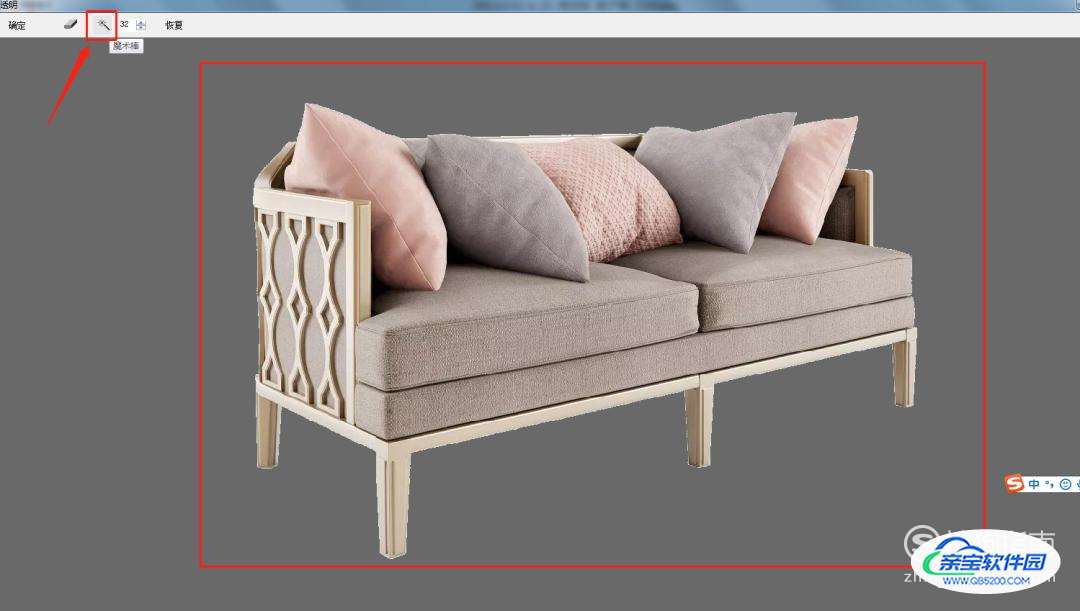
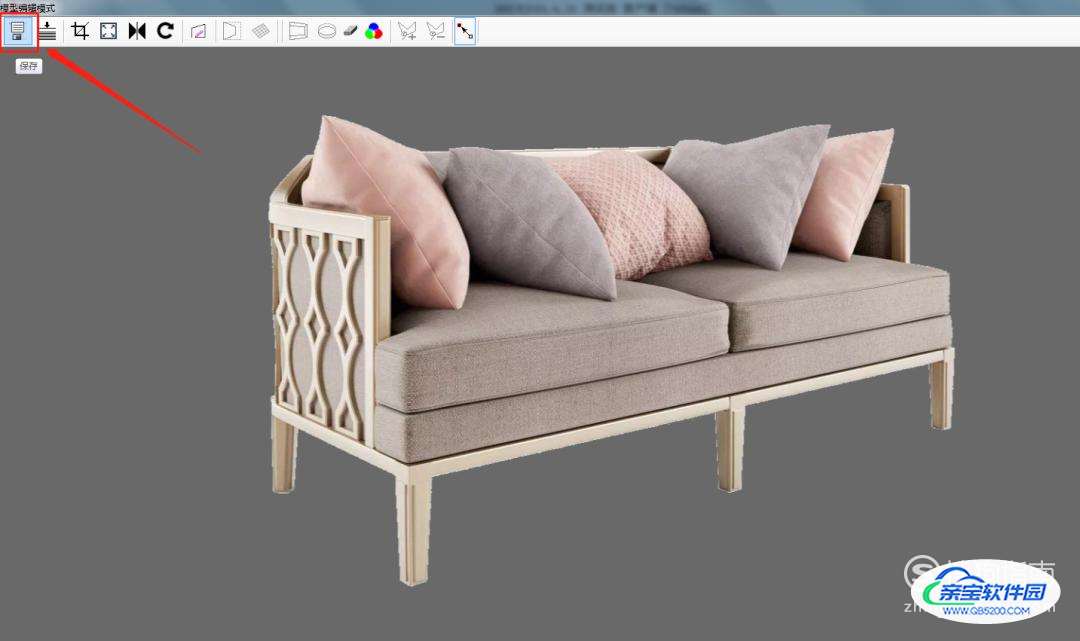 05
05对沙发的编辑完成后,在主界面下方的房型栏中,选择一款房型,并点击刚刚添加的沙发,就可以完成沙发在房间中的展示。右击沙发材料,选择“材料属性”选项,可以调整沙发的状态,例如添加阴影,使沙发效果更加逼真。
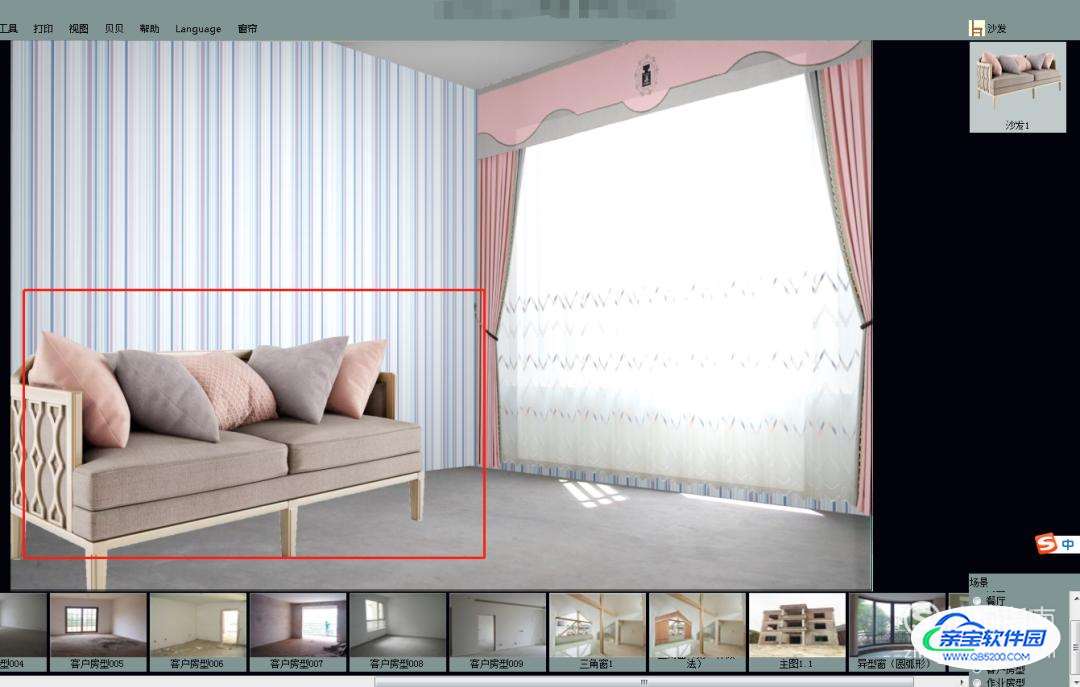
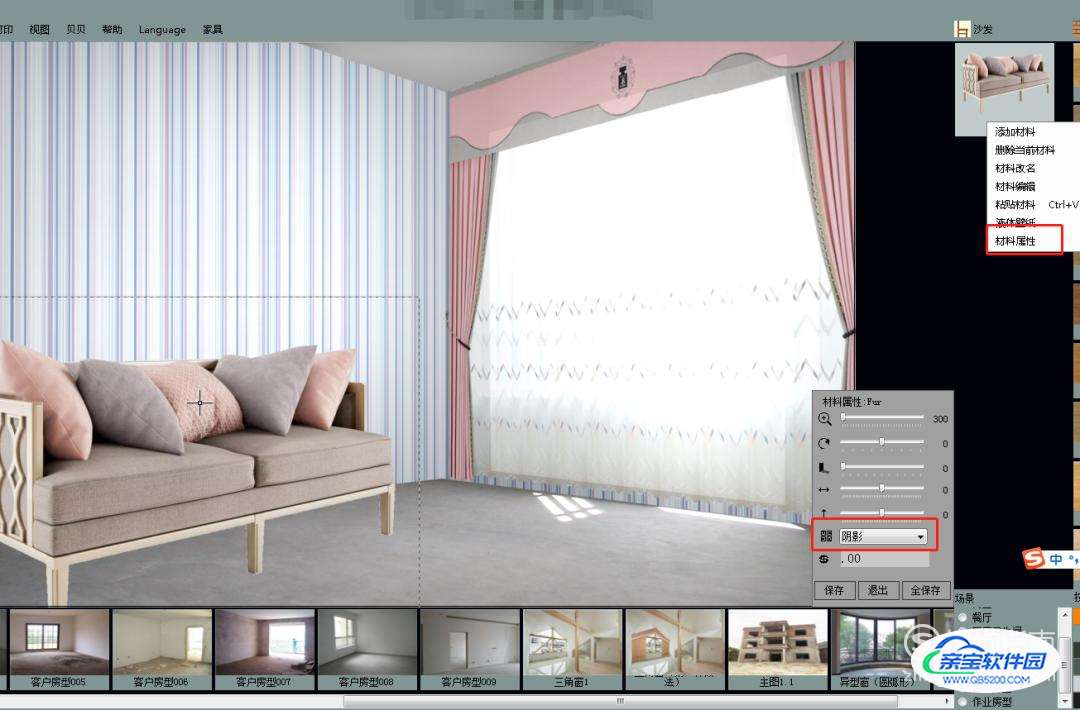
特别提示
给沙发完成选区,还能更换沙发的布料
加载全部内容